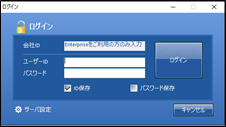4.14. PC 콘솔 애플리케이션
RemoteView PC 콘솔 어플리케이션은 원격제어 등의 조작을 이용하기 위해 Windows PC에서 사용되는 어플리케이션입니다. 본 어플리케이션에서는 계정정보의 설정정보를 변경하는 기능은 제공하지 않습니다. 계정설정을 변경 하고자 하는 경우 PC 브라우저를 통해 RemoteView 서비스에 로그인하여 필요한 정보를 변경할 수 있습니다.
4.14.1. 사용 환경
| 항목 | 내용 |
|---|---|
| OS | Windows Vista 이상 |
| CPU | Pentium 4 2.0 GHz 이상 |
| RAM | 512MB 이상 |
4.14.2. 로그인 화면 구성
프로그램을 시작하면 아래와 같이 계정 정보를 입력합니다.
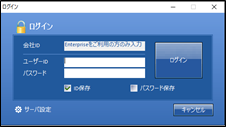
[참고]
설치한 OS와 Windows 계정 권한에 따라 UAC가 실행될 수 있습니다. 또한 Windows 방화벽이 설치된 경우에도 UAC가 실행될 수 있습니다.
상품 구분에 따라 ASP제품과 솔루션제품 형태가 있습니다.
제품기능 차별 형태로 Standard와 Enterprise 제품이 있습니다.
* 이용형태가 솔루션 형태인 경우

「서버설정」선택하여 상품구분을 변경하여 서버주소를 변경하여 이용합니다.
「server제품」을 선택하여 하단에 표시되는 주소창에 서버주소를 입력합니다.
* Standard 제품을 이용하시는 경우
[고객사ID]는 생략하여 입력해 주십시오.
4.14.3. 로그인 후의 화면 구성
로그인후의 화면은 크게 3가지 영역으로 구성되어져 있습니다
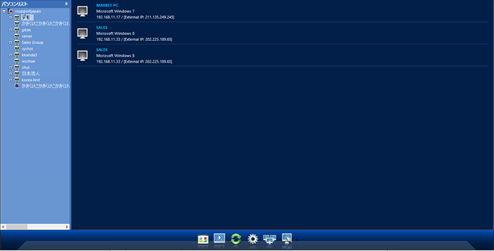
① 트리 메뉴 영역
현재 이용중인 사용자 계정에서 열람 가능한 그룹폴더 및 에이전트 목록을 표시해 줍니다. (단 본 영역에서는 원격조작 등 조작 기능에 대해서 제공하지 않습니다.)
② Agent리스트 표시영역
기능 조작을 위한 Agent리스트를 표시해 줍니다. 마우스 오른쪽 클릭을 할 시 메뉴팝업이 표시되어 필요한 제어 기능을 이용하실 수 있습니다.
③ 툴바 표시 영역
PC조작, 라이브뷰, 갱신기능, 환경설정, 표시 방법 변경, 기타 기능 등을 선택 할 수 있습니다.
4.14.4. 각 화면 구성에 대한 상세 설명
4.14.4.1. 트리 메뉴 영역
현재 이용중인 사용자 계정에서 열람 가능한 그룹폴더 및 에이전트 목록을 표시해 주며, 해당 영역을 표시방법을 설정하는 것이 가능합니다.
① 고정방식 ( ) : 마우스 커서를 가져가지 않아도 항상 표시하는 방식입니다.
) : 마우스 커서를 가져가지 않아도 항상 표시하는 방식입니다.
② 유동방식 ( ) :「원격지PC관리」에 마우스 커서를 가져가면 트리영역이 보여지는 방식입니다.
) :「원격지PC관리」에 마우스 커서를 가져가면 트리영역이 보여지는 방식입니다.
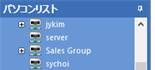 |
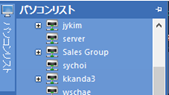 |
|---|---|
| [고정 방식으로 설정된경우] | [유동 방식으로 설정된 경우-원격지PC리스트를 선택] |
[참고]
툴바 표시영역의 「표시방법 변경」을 변경할시 상기설정과 관계없이 비표시하도록 설정이 가능합니다.
4.14.4.2. Agent리스트 표시영역
툴바 표시영역의 「PC 조작( )」및 「라이브뷰 (
)」및 「라이브뷰 ( )」이용에 따라 표시되는 내용이 변경됩니다.
)」이용에 따라 표시되는 내용이 변경됩니다.
① PC조작 ( ) : 리스트화 되어 Agent 아이콘과 Agent의 정보가 표시됩니다. (표시되는 Agent정보 : Agent명, OS정보,사설IP, 공인IP순)
) : 리스트화 되어 Agent 아이콘과 Agent의 정보가 표시됩니다. (표시되는 Agent정보 : Agent명, OS정보,사설IP, 공인IP순)
② 라이브뷰 ( ) : 섬네일화되어 표시됩니다.
) : 섬네일화되어 표시됩니다.
[참고]
상세 설명은 하기의 툴바 영역의 설명 부분을 참조해 주십시오.
4.14.4.3. 툴바 표시영역
각 툴바의 영역의 아이콘을 선택 하였을 때 동작 내용은 아래와 같습니다.
① PC조작( )
)
아이콘을 선택하였을때, 원격조작을 위한 Agent리스트가 표시되며 표시리스트의 크기를 소/대 표시가 가능합니다
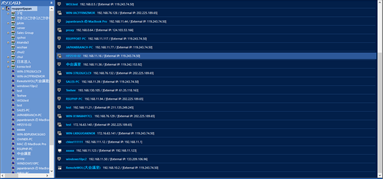 |
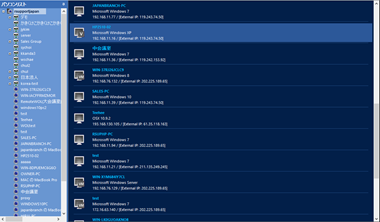 |
|---|---|
| [소 리스트 표시의 경우] | [대 리스트 표시의 경우] |
[참고]
라이브뷰 상태에서 라이브뷰 아이콘을 클릭하면 PC조작으로 이동됩니다.
② 라이브뷰( )
)
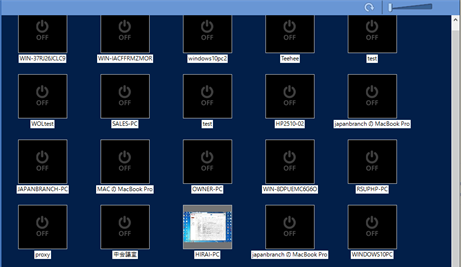
아래와 같이 섬네일 구성으로서 표시되도록 되어있으며 라이브뷰 화면은 10초에 한번씩 갱신됩니다. (갱신 타이밍 5초간 OFF표시후 5초간 전송된 라이브뷰 이미지가 표시됩니다.)
화면우측상단 확대기능(
 )을 활용하여 섬네일 화면의 크기를 변경 할수 있습니다.
)을 활용하여 섬네일 화면의 크기를 변경 할수 있습니다.
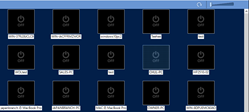
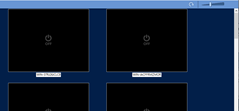 [확대기능을 활용할시 섬네일 화면의 표시비율이 변경할 수 있습니다.]
[확대기능을 활용할시 섬네일 화면의 표시비율이 변경할 수 있습니다.]
- 섬네일에 표시된 화상에 오른쪽 클릭을하면 컨텍스트메뉴가 표시되며원격제어 및 섬네일을 별도 팝업표시로 크게 볼 수 있습니다.
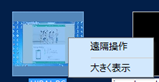
|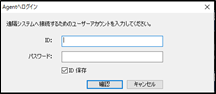 |
|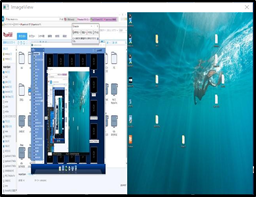 |
|:---:|:---:|
|[원격 조작을 선택하였을때]|[크게 표시를 선택하였을때]|
|
|:---:|:---:|
|[원격 조작을 선택하였을때]|[크게 표시를 선택하였을때]|
[참고]
크게표시를 통해 라이브뷰 화면을 표시하였을 경우 화면 해상도 및 모니터 이용환경에 따라 실제 비율과 다르게 표시되는 경우가 있습니다.
③ 새로고침( )
)
RemoteView Agent의 서버와의 접속상태를 갱신할 수 있습니다.
④ 환경설정()
원격제어시의 제어 모드 및 라이브뷰 기능의 조작방법을 변경할수 있습니다.
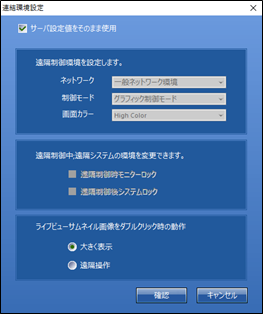
⑤ 표시방법 변경()
트리메뉴 비표시/표시를 변경할 수 있습니다.
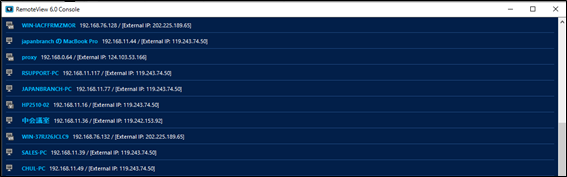 |
 |
|---|---|
| [트리메뉴를 비표시 설정하였을 경우] | [트리메뉴를 표시 설정하였을 경우] |
**⑥ 기타 기능()
본 아이콘을 클릭시 아래와 같이 팝업이 표시되어 집니다

* USB실행환경구성
USB에 설치할수 있도록 메뉴가 표시되며 USB저장장치에 콘솔어플리케이션을 저장하여 사용하실수 있습니다.
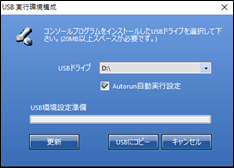
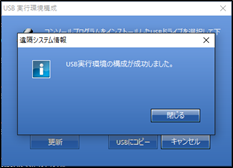 [USB복사를 실행하면 지정된 USB저장장치에 콘솔어플리케이션에 저장됩니다.]
[USB복사를 실행하면 지정된 USB저장장치에 콘솔어플리케이션에 저장됩니다.]
[참고]
저장폴더: D:\RV5forUSB (D드라이브로 설정한경우)
* 다른 아이디로 로그인
다른 아이디로 로그인 할 수 있도록 로그인 팝업이 표시됩니다.